Rimuovere il virus Four (Guida alla rimozione) - Aggiornato a Mar 2021
Virus Four Guida Rimozione
Che cosa è Il virus Four?
Il virus Four è una truffa utilizzata per spaventare gli utenti e costringerli a scaricare software inutili
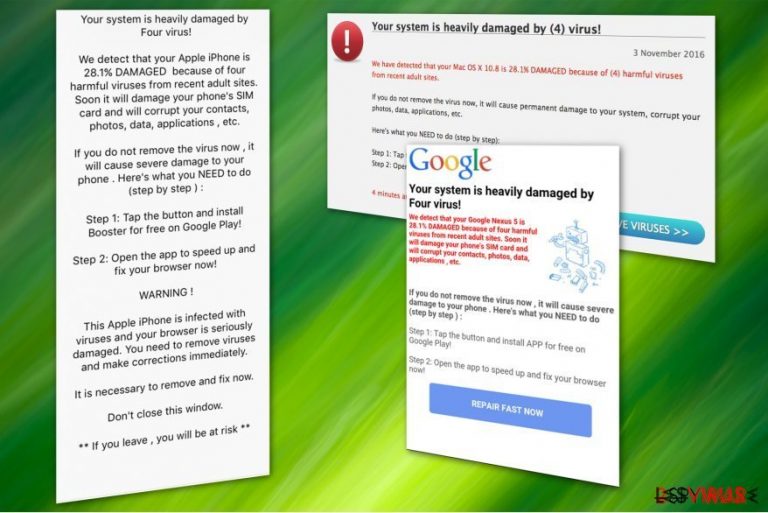
Il virus Four consiste in una notifica fake che afferma che il sistema del computer è gravemente danneggiato. Questo messaggio ingannevole può apparire su più piattaforme, inclusi i computer, smartphone, e tablet. In modo simile agli Android virus e agli Phone virus, vengono mostrate delle notifiche ingannevoli grazie a degli adware installati sul device. Questi programmi potenzialmente indesiderati entrano nei device senza il permesso degli utenti e mostrano annunci intrusivi su Google Chrome o altri browser, che come di consueto reindirizzano verso siti web truffa.
| SCHEDA RIASSUNTIVA | |
| Nome | Four virus |
| Tipologia | Adware |
| Versioni |
|
| Pericoli principali | L’installazione di software fake, furto o inutile spesa di soldi, infezione di altri PUP o malware, divulgazione di dati personali |
| Sintomi | Ads che appaiono dal nulla in modo aggressivo, reindirizzamenti che portano a pagine web pericolose, l’installazione di numerosi software inutili, etc. |
| Distribuzione | Software bundling |
| Eliminazione | Automatica – utilizzando FortectIntego o manuale – utilizzando le istruzioni fornite qua sotto |
Utilizzando tecniche ingannevoli di ingegneria sociale, i messaggi fake cercano di assicurarsi che gli utenti installino software pericolosi sui loro device, che paghino soldi per servizi inutili, o che rivelino informazioni personali. Indipendentemente dal motivo, l’utente perde in ogni caso e dovrà fare i conti con le conseguenze. Per questo, vi suggeriamo di ignorare questa truffa e rimuovere il virus Four dal computer immediatamente.
Questa è una delle notifiche che viene mostrata da una delle versioni del virus Four:
Il tuo sistema è altamente danneggiato dal virus (4) !
Abbiamo rilevato che Windows 7 è DANNEGGIATO al 28.1% a causa di un pericoloso virus chiamato (4) causato dalle recenti visite a siti web per adulti,
Se non rimuovete questo virus ora, causerà danni permanenti al vostro sistema, corromperà le vostre foto, i vostri dati, le vostre applicazioni, etc.
Qui trovate tutto quello che DOVRETE fare (passo dopo passo):
Step 1: Cliccate e installate gratuitamente PC SmartCIeanup!
Step 2: Aprite questa applicazione e sistemate il computer subito!RIMUOVERE IL VIRUS>>
Non dovreste mai fidarvi delle notifiche del virus (4) in quanto potrebbero farvi scaricare programmi potenzialmente indesiderati o anche malware. Le vittime affermano che gli viene chiesto di scaricare un “affidabile” software per la sicurezza per sbarazzarsi del virus (4). Tuttavia, questo è il modo in cui i criminali promuovono programmi pericolosi o distribuiscono malware.
Inoltre, potreste essere reindirizzati verso un sito web sospetto con notifiche del genere “Il vostro sistema è altamente danneggiato dal virus Four”. Per cui si suggeriamo fortemente di evitare di visitare pagine web sospette dato che si tratta di strumenti utilizzati dagli hacker per infettare i sistemi degli utenti.
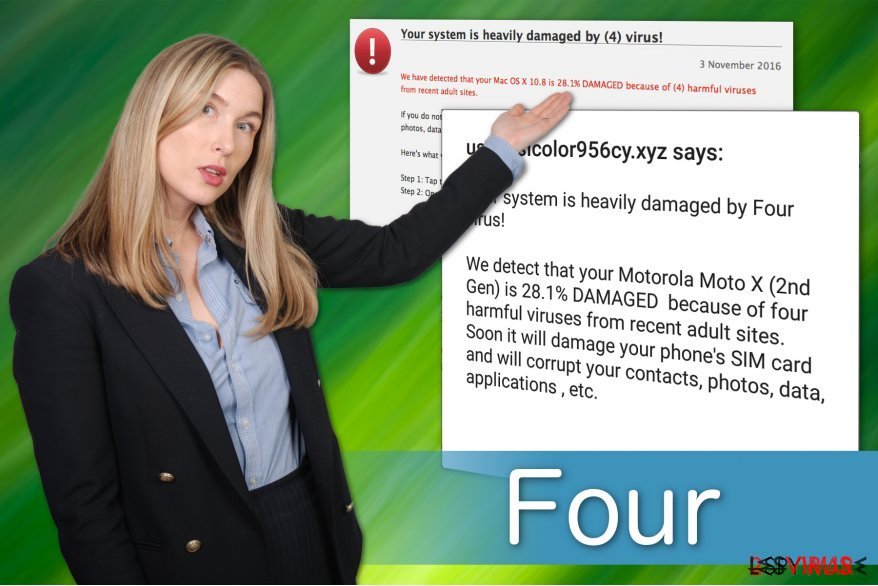
Se incontrate il messaggio del virus Four su iPhone o computer, chiudete immediatamente la tab o windows. Si tratta solo di una soluzione temporanea per sbarazzarsi della notifica, sebbene in questo modo eviterete di installare altri programmi potenzialmente dannosi o pericolose minacce.
Più tardi dovrete rimuovere il virus Four disinstallando il programma adware che è la causa di queste notifiche fake. Sfortunatamente, i software ad-supported hanno spesso numerosi componenti extra nascosti in profondità nel sistema. Per cui potrebbe essere complicato trovarli ed eliminarli tutti.
Per questo, suggeriamo di utilizzare un antivirus professionale per rimuovere il virus Four. Potete utilizzare FortectIntego o un altro affidabile software per la sicurezza per disinstallare questo adware nel modo corretto. Inoltre, troverete anche delle linee guida per resettare le impostazioni del vostro browser e completare la procedura di rimozione.
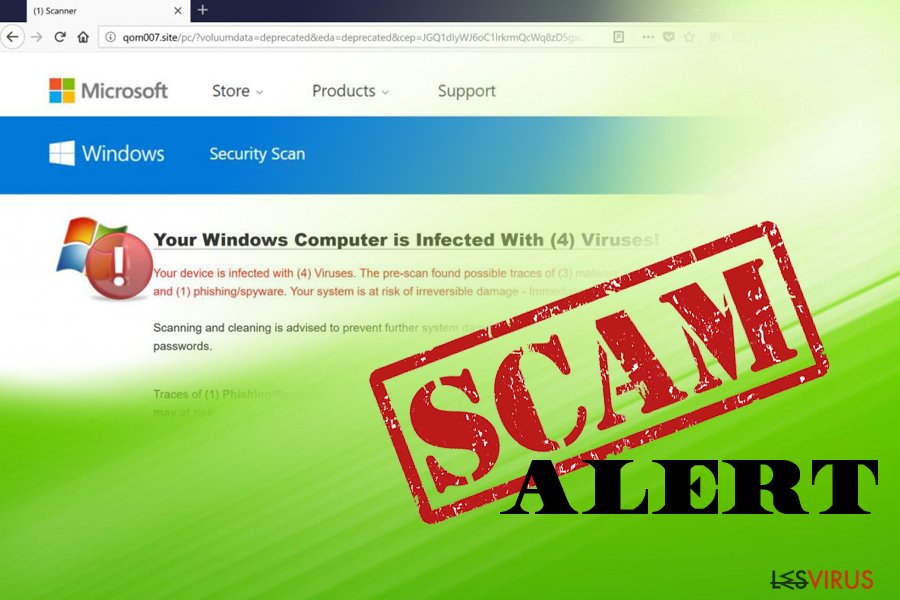
Le versioni del virus Four
Ci sono tre diverse versioni del virus Four. Le versione sono molto simili tra loro, cambia il nome, ci sono poi alcune modifiche nei messaggi di notifica, e vengono utilizzati loghi e icone differenti (i cyber criminali utilizzano i loghi di azienda famose come Microsoft o Google). Tuttavia, hanno tutte lo stesso fine – far guadagnare soldi ai loro sviluppatori in un modo o nell’altro.
Il vostro computer è stato fortemente danneggiato dal virus (4)
Questa truffa appare direttamente nel browser, con la scritta “VIRUS FOUND!” e il logo di Google. Ovviamente l’URL in questione è un fake, ma il contenuto del messaggio potrebbe confondere gli utenti. Questo messaggio avverte che il computer della vittima è danneggiato e per essere riparato bisogna utilizzare PCKeeper o un altro inutile programma simile. Inoltre, afferma che gli utenti hanno a disposizione solo pochi minuti – altrimenti foto, contatti e altri dati verranno eliminati.
I malware non agiscono così. Un antivirus professionale segnalerebbe immediatamente la minaccia, e non vi chiederebbe di scaricare nulla. Inoltre, il messaggio non apparirebbe casualmente sul browser. Sfortunatamente, ci sono molti utenti che non hanno familiarità con il mondo dei virus e potrebbero credere a queste truffe.
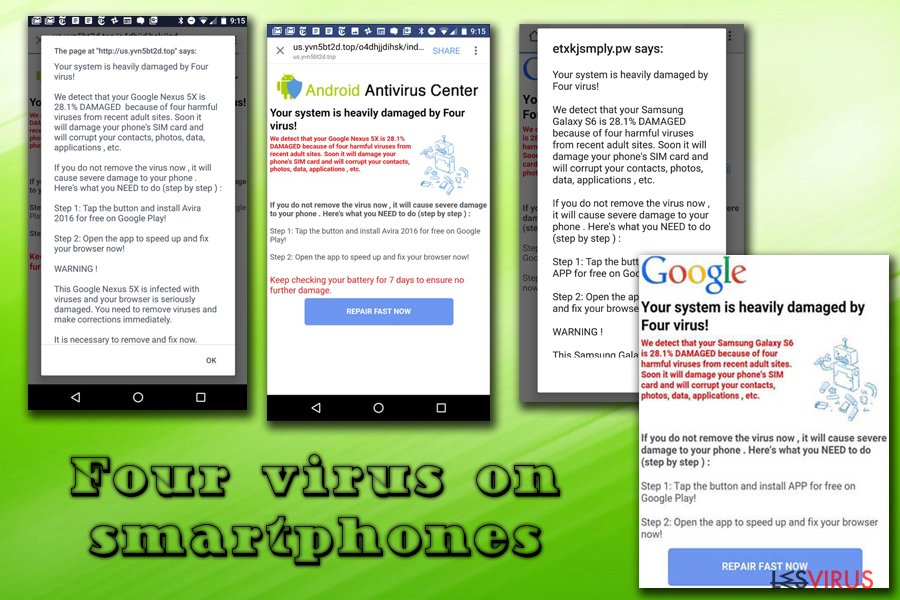
Il vostro sistema è stato fortemente danneggiato dal virus (4)!
Your system is heavily damaged by (4) virus! è un messaggio fake che gli utenti possono incontrare quando vengono reindirizzati verso siti web pericolosi, così come potrebbero fare anche degli adware. Il nome nella scheda mostra la scritta “Windows” insieme al testo del messaggio fake. Inoltre, gli utenti potrebbero incontrare dei pop-up sulla stessa pagina web, che mostrano altre copie esatte del messaggio originale.
Gli utenti sono spinti ad installare software sospetti sui loro device (di conseguenza le vittime corrono a scaricare l’applicazione da Google Play sui loro telefoni). In alcuni casi, il virus raccoglie le informazioni del device (come per esempio per il Samsung Galaxy S6) per rendere la truffa più credibile. Solitamente gli utenti dovrebbero ignorare questo messaggio e rimuovere la notifica fake virus Your system is heavily damaged by (4) virus! dal loro sistema.
Il vostro computer è stato infettato dal virus (4)
Your Windows Computer Is Infected With (4) Viruses prende di mira gli utenti che utilizzano come sistema operativo Windows. Questa volta, i cyber criminali utilizzano il logo ufficiale di Windows e Microsoft per convincere gli utenti della legittimità del messaggio. L’URL infetto viene visualizzato in un tab chiamato “Scanner.”
La notifica fake avverte gli utenti che una “scansione preliminare” ha trovato tracce di malware, così come phishing e spyware. Questo è molto ironico perchè il messaggio stesso è un attacco phishing. Come di consueto i cyber criminali vogliono spaventare gli utenti facendogli scaricare software pericolosi imponendo un tempo entro cui dover agire oppure facendosi passare per delle famose aziende di sicurezza informatica come – Microsoft, Norton, McAfee, etc. Inoltre le vittime solitamente decidono di credere a questi messaggi quando gli viene detto che le loro password o i loro dati sono stati rubati.
Comunque non dovreste credere a nessun messaggio di avvertimento proveniente da un browser, anche se si tratta di un browser legittimo. Per assicurarvi che non sia una truffa controllate l’URL della scheda e capirete facilmente se si tratta di una cyber minaccia. Fate attenzione anche al fatto che i cyber criminali sono in grado di creare nomi di domini molto simili a quelli originali come per esempio microsoft-[parola random].com.
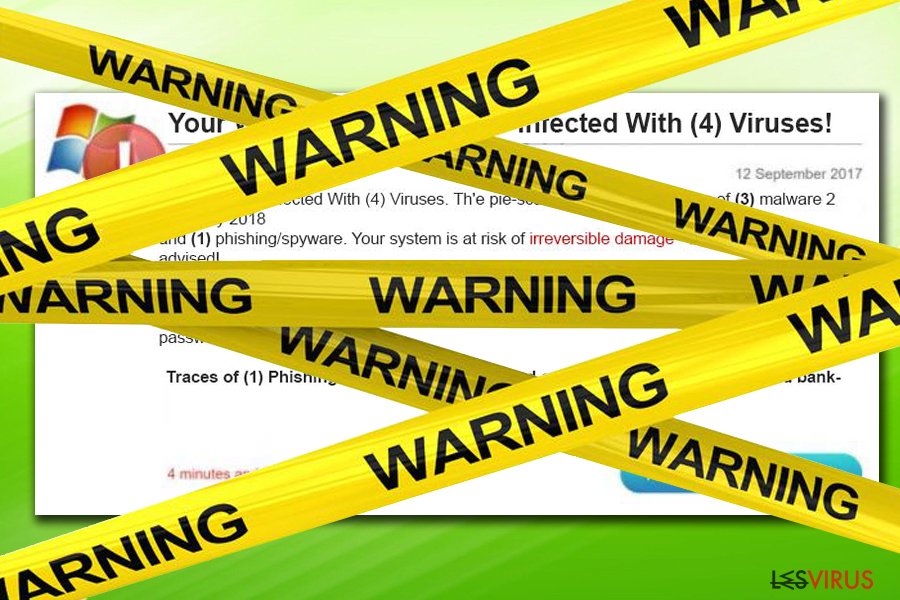
Potreste far entrare sul sistema programmi indesiderati quando installate freeware
Come già detto, le notifiche di “Your system is heavily damaged by (4) virus!” sono rilasciate da un programma adware. Questo software è uno dei tanti programmi classificati come potenzialmente indesiderati e distribuiti tramite una popolare tecnica di marketing chiamata bundling. In altri termini, questi programmi vengono installati di nascosto durante le procedure di installazione delle applicazioni gratuite.
Dovete sapere che questo metodo di distribuzione è legale, anche se disonesto. Se selezionate le impostazioni di installazione Veloci o Raccomandate durante il processo di installazione le informazioni riguardo gli adware verranno nascoste, e finirete con l’installarli sul sistema. Per questo motivo, vi consigliamo di proteggere il vostro sistema scegliendo SEMPRE la modalità di installazione Avanzata o Personalizzata.
Una volta che procederete con l’installazione, seguite attentamente ogni passaggio e controllate quando vi viene offerto di installare programmi sconosciuti. Se ne trovate, deselezionate le voci che richiedono il vostro permesso per installarli e controllate se sono presenti PUP sul vostro sistema utilizzando un software per la sicurezza professionale.
Un modo veloce per disinstallare il virus Four
Gli esperti di NoVirus.uk fanno notare che non dovreste rimuovere il virus Four seguendo le istruzioni che vengono fornite dai messaggi pop-up fake. Vi garantiamo che vi faranno solo scaricare antivirus costosi e inutili o potreste anche rischiare di scaricare altri malware.
Al contrario, dovreste rimuovere il virus Four con un software professionale e testato dagli esperti. Potete trovare una lista dei migliori software qua sotto. La rimozione automatica richiede solo che scarichiate l’antivirus e che lasciate che scansioni i file. Poco dopo, non riceverete più messaggi fake mentre navigate.
Inoltre, c’è anche il modo di eliminare il virus Four manualmente seguendo le istruzioni che trovate qua sotto. Tuttavia, per utilizzare questo metodo consigliamo di essere un utente esperto per completare la procedura di rimozione correttamente senza danneggiare il sistema.
Potete rimuovere i danni del virus con l'aiuto di FortectIntego. SpyHunter 5Combo Cleaner e Malwarebytes sono consigliati per trovare i programmi e i virus potenzialmente indesiderati insieme a tutti i file e alle voci di registro ad essi collegati.
Manuale Four virus Guida Rimozione
Disinstallazione da Windows
Se trovate un programma adware su di un sistema windows, dovete rimuoverlo insieme ad altri componenti addizionali.
Per effettuare la rimozione del Il virus Four dai dispositivi Windows 10/8, si prega di seguire le istruzioni in basso:
- Accedere al Pannello di Controllo attraverso la barra di ricerca di Windows e selezionare Invio oppure fare clic sui risultati di ricerca.
- Nella sezione Programmi, selezionare Disinstalla un programma.

- Dall'elenco, individuare le voci correlate al Il virus Four (o qualsiasi altro programma installato di recente dall'aria sospetta).
- Fare clic con il tasto destro del mouse sul programma e selezionare Disinstalla.
- Qualora si aprisse la finestra Controllo dell'Account Utente, fare clic sulla voce Sì.
- Attendere fino a che il processo di disinstallazione sia completato e fare clic su OK.

Per gli utenti Windows 7/XP, procedere con le seguenti istruzioni:
- Fare clic su Start di Windows > Pannello di Controllo sul lato dentro (gli utenti Windows XP, dovranno fare clic su Aggiungi/Rimuovi Programma).
- In Pannello di Controllo, selezionare Programmi > Disinstalla un programma.

- Selezionare l'applicazione che si desidera disinstallare facendo clic una sola volta.
- In alto, fare clic su Disinstalla/Modifica.
- Nella sezione per la richiesta di conferma, selezionare Sì.
- Fare clic su OK una volta terminato il processo di rimozione.
Rimuovere Four dal sistema di Mac OS X
Nel caso in cui incontriate un messaggio del virus Four su Mac, cercate e disinstallate questo adware.
-
Se state usando OS X, cliccate il pulsante Go in alto a sinistra sullo schermo e selezionate Applications.

-
Aspettate di vedere la cartella Applications e cercate Four o ogni altro programma sospetto su di esso. Ora cliccate il tasto destro su ogni voce e selezionate Move to Trash.

Ripristina MS Edge/Chromium Edge
Eliminare le estensioni indesiderate da MS Edge:
- Selezionare Menu (l'icona con i tre puntini in orizzontale situata in alto a destra della finestra) e scegliere la voce Estensioni.
- Da questa lista, selezionare l'estensione e fare clic sull'icona a forma di ingranaggio.
- Fare clic sulla voce Disinstalla in basso.

Cancellare i cookie e i dati di memorizzazione del browser:
- Fare clic su Menu (l'icona con i tre puntini in orizzontale situata in alto a destra della finestra) e selezionare Privacy, ricerca e servizi.
- Nella sezione Cancella dati delle esplorazioni seleziona Scegli gli elementi da cancellare.
- Selezionare tutte le voci (escluse le password, sebbene sia possibile includere licenze multimediali, se applicabile) e fare clic su Elimina.

Ripristinare le impostazioni della homepage e della nuova finestra:
- Fare clic sull'icona menu e scegliere Impostazioni.
- Dunque, individuare nella sezione Avvio.
- Fare clic su Disabilita nel caso si individuasse un dominio sospetto.
Istruzioni per rispristinare MS Edge, nel caso in cui i passaggi precedenti non abbiano funzionato:
- Fare clic su Ctrl + Shift + Esc per aprire la Gestione Attività.
- Fare clic sulla freccia Più dettagli collocata nella sezione inferiore della finestra.
- Selezionare la scheda Dettagli.
- Dunque, scorrere verso il basso per individuare qualsiasi elemento che riporti la dicitura Microsoft Edge. Fare clic con il tasto destro del mouse per selezionare gli elementi individuati e fare clic su Termina attività per fermare l'esecuzione di MS Edge.

Qualora questa soluzione non fosse di aiuto, sarà necessario servirsi dei metodi di ripristino avanzati in MS Edge. Attenzione: è essenziale effettuare un backup dei dati prima di procedere.
- Individuare la seguente cartella sul dispositivo: C:\\Users\\%username%\\AppData\\Local\\Packages\\Microsoft.MicrosoftEdge_8wekyb3d8bbwe.
- Premere i tasti della tastiera Ctrl + A per selezionare tutte le cartelle.
- Fare clic con il tasto destro del mouse su queste ultime e selezionare Elimina.

- Dunque, fare clic con il tasto destro del mouse su Start e selezionare Windows PowerShell (Esegui come amministratore).
- All'apertura della nuova finestra, copiare e incollare i seguenti comandi e dunque premere Invio:
Get-AppXPackage -AllUsers -Name Microsoft.MicrosoftEdge | Foreach {Add-AppxPackage -DisableDevelopmentMode -Register “$($_.InstallLocation)\\AppXManifest.xml” -Verbose

Istruzioni per Microsoft Edge basato su Chromium
Eliminare le estensioni di MS Edge (Chromium):
- Aprire Edge e fare clic per selezionare impostazioni > Estensioni.
- Eliminare le estensioni indesiderate facendo clic su Rimuovi.

Eliminare la cache e i dati di memorizzazione dei siti web:
- Fare clic su Menu, dunque selezionare impostazioni.
- Selezionare Privacy, ricerca e servizi.
- Nella sezione Cancella dati delle esplorazioni, selezionare Scegli gli elementi da cancellare.
- Nella sezione Intervallo di tempo, scegliere Cancellare tutti i dati.
- Selezionare Cancella ora.

Ripristinare MS Edge bastato su Chromium:
- Fare clic su Menu e selezionare impostazioni.
- Dal menu sul lato sinistro, scegliere Ripristino.
- Selezionare Ripristina le impostazioni ai valori predefiniti.
- Confermare con Ripristina.

Ripristinare Mozilla Firefox
Rimuovere le estenzioni pericolose:
- Aprire il browser Mozilla Firefox e fare clic su Menu (icona con le tre linee orizzontali collocata in alto a destra della finestra).
- Selezionare la voce Componenti Aggiuntivi.
- Selezionare, dunque, le estensioni collegate a Il virus Four e fare clic su Rimuovi.

Ripristinare la Pagina Iniziale:
- Fare clic sull'icona con le tre linee orizzontali collocata in alto a destra per accedere al menu.
- Selezionare la voce Opzioni.
- Dunque, nella sezione Pagina Iniziale, inserire l'indirizzo del sito web che si aprirà a ogni nuovo accesso con Mozilla Firefox.
Cancellare i cookie e i dati memorizzati da Mozilla Firefox:
- Fare clic su Menu e selezionare la voce Opzioni.
- Selezionare, dunque, la voce Privacy e Sicurezza.
- Scorrere verso il basso per individuare la sezione Cookies e Dati dei Siti Web.
- Fare clic su Elimina Dati…
- Selezionare Cookies e Dati dei Siti Web e Contenuti web in Cache e fare clic su Elimina.

Ripristinare Mozilla Firefox
Nel caso in cui, con questo procedimento non riuscite a eliminare Il virus Four, si consiglia di effettuare il ripristino di Mozilla Firefox:
- Aprire il browser Mozilla Firefox e fare clic sulla voce Menu.
- Selezionare, dunque, Aiuto. Dunque, fare clic su Risoluzione dei problemi.

- Nella sezione Esegui una messa a punto di Firefox fare clic su Ripristina Firefox…
- Una volta visualizzata la finestra pop-up, confermare facendo clic su Ripristina Firefox. Tale operazione dovrebbe eliminare con successo Il virus Four.

Ripristinare Google Chrome
Potete sistemare Chrome eliminando i plug-in e le estensioni sospette che stanno disturbando la vostra attività sul browser.
Eliminare le estensioni malevole da Google Chrome:
- Aprire Google Chrome, fare clic su Menu (l'icona con i tre puntini verticali in alto a destra della finestra) e selezionare Altri strumenti > Estensioni.
- Nella nuova finestra, saranno visibili tutte le estensioni installate. Disinstallare tutti i plugin sospetti facendo clic su Rimuovi.

Eliminare la cache e i dati di memorizzazione da Chrome:
- Fare clic su Menu, dunque selezionare Impostazioni.
- Nella sezione Privacy e sicurezza, selezionare Cancella dati di navigazione.
- Selezionare Cronologia di navigazione, Cookie e altri dati dei siti e Immagini e file memorizzati nella cache.
- Dunque, fare clic su Cancella dati.

Cambiare la pagina principale:
- Fare clic su menu e selezionare Impostazioni.
- Individuare siti sospetti sezione All'avvio.
- Fare clic su Apri una pagina o un insieme di pagine specifiche, dunque fare clic sull'icona dei tre puntini e individuare l'opzione Rimuovi.
Ripristinare Google Chrome:
Qualora il precedente metodo non sia stata di aiuto, ripristinare Google Chrome per eliminare tutte le componenti:
- Fare clic su Menu, dunque selezionare Impostazioni.
- Nella sezione Impostazioni, scorrere verso il basso e fare clic su Avanzate.
- Scorrere verso il basso e individuare la sezione Reimpostazione e pulizia.
- Dunque, fare clic su Ripristina le impostazioni predefinite originali.
- Confermare con Reimposta per completare la rimozione.

Ripristinare Safari
Rimuovere le estensioni indesiderate da Safari:
- Fare clic su Safari > Preferenze…
- Aprire una nuova finestra e selezionare Estensioni.
- Selezionare le estensioni indesiderate correlate al Il virus Four e selezionare Disinstalla.

Eliminare i cookies e i dati memorizzati da Safari:
- Fare clic su Safari > Cancella Cronologia…
- Dal menu Cancella, selezionare Tutta la cronologia.
- Confermare con Cancella Cronologia.

Ripristino di Safari nel caso in cui le istruzioni precedenti non fossero state di aiuto:
- Fare clic su Safari > Preferenze…
- Selezionare la scheda Avanzate.
- Spuntare Mostra menu sviluppo nella barra del menu.
- Dalla barar del menu, fare clic su Sviluppo, dunque selezionare Svuota cache.

Dopo aver disinstallato questo programma potenzialmente non desiderato (PUP) e dopo aver corretto ogni tuo browser, noi ti suggeriamo di scansionare il tuo PC con un anti-spyware affidabile. Questo ti aiuterà a sbarazzarti delle tracce di registro di Four ed anche identificherà i parassiti o possibili infezioni di malware nel tuo computer. Per questo motivo, puoi usare il nostro programma anti-malware FortectIntego, SpyHunter 5Combo Cleaner o Malwarebytes.
Raccomandato per Te
Non lasciare che il Governo ti spii
Il Governo si è trovato spesso coinvolto in questioni relative il tracciamento dei dati degli utenti e lo spionaggio dei cittadini, per questo motivo sarà necessario che prenda in considerazione questo dato e ti informi sulle pratiche losche adoperati per la raccolta delle informazioni. Aggira il tracciamento indesiderato o lo spionaggio da parte del governo rendendoti totalmente anonimo su internet.
Potrai selezionare diverse località quando ti connetterai online e potrai accedere a qualsiasi materiale desiderato senza particolari restrizioni sul contenuto. Potrai facilmente goderti la connessione a internet senza correre il rischio di essere hackerato mediante l'impiego di un Private Internet Access VPN.
Verifica le informazioni alle quali il Governo o altri enti indesiderati potrebbero accedere e naviga online senza essere spiato. Anche se non sei coinvolto in alcuna attività illegale o ti fidi dei servizi, piattaforme di cui ti servi, sta' in guardia per la tua propria sicurezza e prendi precauzioni mediante l'Impiego di un servizio VPN.
Effettua il backup dei file da utilizzare in un secondo momento, in caso di attacco malware
Le problematiche legate ai software, generate da malware o da perdita diretta di dati crittografati, potrebbero condurre a errori del dispositivo o danni permanenti. Con gli idonei aggiornamenti backup, potrai recuperare senza problemi i tuoi dati, in caso d'inconvenienti di questo genere, e tornare subito a lavoro.
È fondamentale creare aggiornamenti di backup dopo ciascuna modifica al dispositivo, di modo che possa tornare al momento in cui stavi lavorando, nel caso in cui un malware abbia generato modifiche o problematiche al dispositivo causando danni ai dati o alle prestazioni.
Disporre della versione precedente di ciascun documento o progetto ti permetterà di evitare frustrazione o interruzioni. Ciò si rivelerà utile quando il malware spunterà dal nulla. Utilizza Data Recovery Pro per ripristinare il sistema.


